Работа с пощенския клиент Opera Mail
След разработването на норвежкия браузър Opera, базиран на двигателя Presto, компанията Opera Software безмилостно постави дебела точка, браузърът получи ново въплъщение, базирано на платформата Chromium, но, за съжаление, без част от функционалността, която беше представена в версии на Opera на стария формат (за версия 12.4). В новата, "подобна на хром" Opera, която видя бял свят през 2013 г., нямаше нито вграден мейл клиент, нито вграден RSS четец. Ако обаче искате да върнете RSS четеца в браузъра Opera, който е много подобен на този, който беше в старата Opera, можете да използвате специално разширение - Smart RSS. Но клиентът за електронна поща трябва да бъде инсталиран с отделна програма.
По този начин функционалността на пощенската програма и RSS четеца, която присъстваше в старата версия на браузъра, беше прехвърлена от разработчиците на Opera Software в отделна програма, Opera Mail - настолен пощенски клиент с автоматичен и студентски антиспам филтър, който поддържа протоколите за свързване към пощенски сървъри POP3, IMAP, SMTP и ESMTP, дискусионни групи и RSS абонаменти.
Работа с пощенския клиент Opera Mail
Програмата Opera Mail, подобно на самия браузър Opera, е мултиплатформен софтуерен продукт. Opera Mail може да бъде изтеглен абсолютно безплатно на официалния уебсайт от създателите.

Инсталиране на мейлъра и свързване с имейл акаунт
Добавянето на имейл акаунт или RSS канал се извършва директно по време на инсталационния процес на Opera Mail. Помощникът за създаване на акаунт ще ви подкани или да свържете вашата пощенска кутия или дискусионни групи (RSS абонаменти), или да импортирате вашата поща.
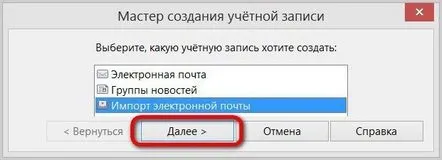
Пощата може да се импортира от други пощенски клиенти или от файл ".mbox". За да импортирате имейл акаунти, щракнете върху „Импортиране на имейл“ в съветника, след което изберетеизточник - в нашия случай това е пощенската кутия на Mozilla Thunderbird - и щракнете върху "Напред".
В следващия прозорец на съветника трябва да посочите файла с настройки на пощата, от който се импортират настройките. И програмата импортира вече конфигурирани акаунти, готови за работа.
Ако не сте използвали пощенския клиент Opera Mail на вашия компютър преди, добавете нов имейл акаунт. В съветника изберете елемента "Имейл".
В следващия прозорец въведете вашето име и имейл адрес.
След това трябва да въведете паролата от пощенската кутия и да изберете протокола за свързване към пощенския сървър IMAP или POP. По подразбиране както Opera Mail, така и много други пощенски клиенти използват IMAP - универсален протокол, който включва изтегляне на имейли от сървъра, но не и пълното им изтегляне с изтриване на сървъра, както в случая с POP протокола. Следователно в нашия случай ние естествено избираме IMAP протокола и натискаме бутона за край на процеса.
Opera Mail ще започне да изтегля поща и (ако, разбира се, пощенската кутия не е затрупана) след няколко секунди ще видим съдържанието на пощенската кутия в интерфейса на пощенската програма на Opera Mail.
За да добавите имейл акаунт към Opera Mail, натиснете бутона на главното меню и изберете "Пощенски кутии". Ще се появи прозорец за управление на имейл акаунти, щракнете върху бутона "Добавяне" тук. Ще се появи познатият прозорец на съветника за добавяне на пощенска кутия, който автоматично ще осъществи връзката, както беше обсъдено по-горе. Ако Opera Mail не успя да се свърже със сървъра на вашата пощенска кутия в Интернет, първото нещо, което трябва да направите, е да проверите настройките на интерфейса за уеб поща за възможносттаработа с пощенски програми, използващи IMAP или POP протоколи.
Ако Opera Mail все още не може да се свърже с имейл акаунта дори след настройка на полето за разрешение на пощенската кутия на работния плот в настройките на уеб интерфейса, трябва да проверите дали параметрите на сървъра за входяща и изходяща поща са зададени правилно. Естествено, за това трябва да знаете сървъра за входяща и изходяща поща и номера на порта на вашата пощенска услуга. Маркираме имейл акаунта в имейл клиента, извикваме контекстното меню и щракнете върху „Свойства“. В прозореца със свойства на акаунта, който се показва, преминете към раздела „Сървъри“, проверете сървъра и номера на порта за входяща и изходяща поща. Ако е необходимо, въведете правилните данни.
Интерфейс и организация
В Opera Mail организацията на менюто е подобна на браузъра Opera и феновете на последния със сигурност ще разберат интерфейса на мейлъра за броени минути. В същото време този имейл е идеално решение за начинаещи и потребители, които търсят прост интерфейс за настолен компютър за работа с няколко акаунта само от личната си електронна поща. Да, клиентът за електронна поща Opera Mail не е претоварен с ненужни функции, дори няма опция за инсталиране на теми за дизайн или други опции за промяна на дизайна, както в случая с по-рано обсъжданата програма за електронна поща Mozilla Thunderbird. В Opera Mail всичко е скромно и аскетично, но просто и ясно. За да получите пълен достъп до функционалността на мейлъра, натиснете бутона на менюто и отметнете опцията "Покажи менюто".
Opera Mail е инсталиран с външен вид, адаптиран за удобна работа с поща на широкоформатни екрани на монитори. Основният прозорец на пощальона е разделен на три части: отлявоса разположени папките на пощенската кутия, както и филтриране на писма по етикети и прикачени файлове, в средата - заглавките на писмата, а вдясно се показва текстът на избраното писмо.
Тази подредба на прозорците може да се промени на две други опции - когато текстът на писмото се показва в долната част на списъка със заглавки или когато съдържанието на избраното писмо изобщо не се показва, а се отваря в отделен раздел. Точно тук, в настройките на оформлението на прозорците на мейлъра, можете също да конфигурирате други параметри за сортиране на писма, маркиране като прочетени ръчно или автоматично и т.н.
Съдържанието на писмото, дори да е в отделен раздел, дори да е отдясно, дори да е под списъка със заглавки на писма, можете да го мащабирате не само с горещи клавиши Ctrl + колело на мишката), но също с визуален плъзгач в долната част на прозореца.
Opera Mail, подобно на много функционални пощенски клиенти, е оборудван с опция за показване на верига от съобщения, с помощта на която можете удобно да следите развитието на дискусията.
В допълнение към инсталираните активни филтри на писма по етикети и прикачени файлове, показани вляво, можете допълнително да добавите други филтри или да премахнете инсталираните, така че да не мигат пред очите ви, когато не са необходими. Можете също така да премахнете показването на рядко използвани имейл акаунти, ако не искате да ги изтриете напълно.
Щракването върху горната част на таблицата с писма ще ги покаже според съответните данни - подател, тема, етикети, размер, дата на получаване. В допълнение, Opera Mail има рубрикатори за лица, които свиват и разширяват буквите според часовите периоди. Можете да намерите едно или друго писмо в пощата, като въведете ключова заявка в полето за търсене.
Opera Mail извлича адресите на всички податели на пощенски кутии и автоматично формира база данни с контакти. Можете да щракнете върху контактаизвикайте контекстно меню, което ще осигури бърз достъп до много функции специално за този потребител.
Изпращане на писма
За да изпратите изходящо съобщение, просто щракнете върху бутона за нов раздел в Opera Mail. Ще се появи форма за изпращане на имейл. Ако са свързани няколко акаунта, изберете желаната пощенска кутия в колоната „От“, въведете получателя, темата, текста на писмото, ако желаете, премахнете рекламния подпис, че писмото е изпратено от пощальона на Opera Mail, ако е необходимо, добавете прикачен файл и изпратете писмото.
Пощенската картичка на Opera Mail е удобна с това, че ако е необходимо, под формата на изпращане на имейл можете да активирате прост редактор, който предоставя само поле за въвеждане на текст и без форматиране, или можете да превключите към HTML редактор, който предоставя всички необходими функции за красив дизайн на текст.
Можете да промените подписа по подразбиране с реклама на Opera Mail и да подготвите свой собствен подпис, който автоматично ще се показва в долната част на всяко ново съобщение, в настройките на формуляра за изпращане на писмо.
Функционалността за форматиране на текста на Opera Mail, подобно на интерфейса, е скромна, но има достатъчно възможности за красив дизайн на имейл. Може би такъв минимализъм е за добро - защото визуалното представяне на съобщението не е толкова важно, колкото неговата същност и съдържание. Проверката на правописа е предоставена в Opera Mail, но по подразбиране програмата има английски речник, който несъзнателно ще определи целия руски език като фалшив феномен. За да настроите руски речник, отворете нов раздел с празна форма за изпращане на имейл, извикайте контекстното меню в полето за въвеждане на текст и изберете „Речници“. След това в появилия се прозорецизберете руски, украински или друг речник и натиснете "Напред", за да го добавите в пощенската кутия.
Но по отношение на създаването на шаблони за универсална електронна кореспонденция, Opera Mail губи от много други пощенски клиенти. Няма възможност за създаване на шаблони за съобщения в Opera Mail.
RSS четец
За да добавите RSS емисия с новини, копирайте адреса на нейната уеб страница в прозореца на браузъра, в прозореца на Opera Mail щракнете върху менюто „Емисии“, в него - „Управление на емисии с новини“. В прозореца, който се показва, натиснете бутона "Добавяне", поставете същия копиран адрес на RSS абонамента във формата на прозореца със свойства и натиснете "Ok". За да импортирате предварително експортиран RSS абонаментен файл в Opera Mail, щракнете върху менюто „Файл“, след това – „Импортиране и експортиране“, след което – „Импортиране на списък с новинарски емисии“. В прозореца на браузъра посочете файла ".opml" на програмата, който съхранява настройките на RSS емисиите.
Въпреки факта, че Opera Mail, както по отношение на красотата на дизайна, така и по отношение на някои функционалности, далеч не е идеален вариант, но що се отнася до вградения RSS четец, по този въпрос пощенската програма от Opera Software може да даде преднина дори за такъв опитен поща като Mozilla Thunderbird и дори за такъв универсален комбинатор като Microsoft Outlook 2013. Тези момчета са големи, не са толкова любознателни и дребни като Opera Mail. В последния, например, абонаментите за RSS могат да бъдат спретнато сортирани по създадени тематични папки и в процеса на импортиране на RSS емисии те се показват сортирани по папки в състоянието, в което са били по време на експортирането. Opera Mail внимателно връща на мястото си това, което програмата е била инструктирана преди това да съхранява, и не изхвърля всички RSS абонаменти в една купчина, както правят вградените RSS четци на други пощенски програми.
Обобщавайки...
И така, Opera Mail е умерено функционален, прост, удобен, външно незабележим пощенски клиент - създаден за тези, които не смятат работата с електронна поща за смисъл на живота, пестят ресурси на компютърни устройства с ниска мощност и отдавна търсят удобен RSS четец за бързо проследяване на новини от любимите ви сайтове. Opera Mail дори се погрижи за онези, които не са имали късмета винаги да имат неограничен интернет - пощенската програма е оборудвана с опция за спестяване на интернет трафик.
За съжаление, Opera Mail има проблеми с автоматичното свързване на имейл акаунти. Не всички популярни пощенски услуги ще се свържат безпроблемно с пощенската кутия без „ръчна“ намеса в настройките на сървъра. Но може би този пощальон все още има да извърви дълъг път: ако Opera Software е тясно ангажиран с подобряването на Opera Mail, програмата може да се превърне в полезна опция не само за лична употреба от обикновени потребители, но и за работа с нея от професионалисти.
